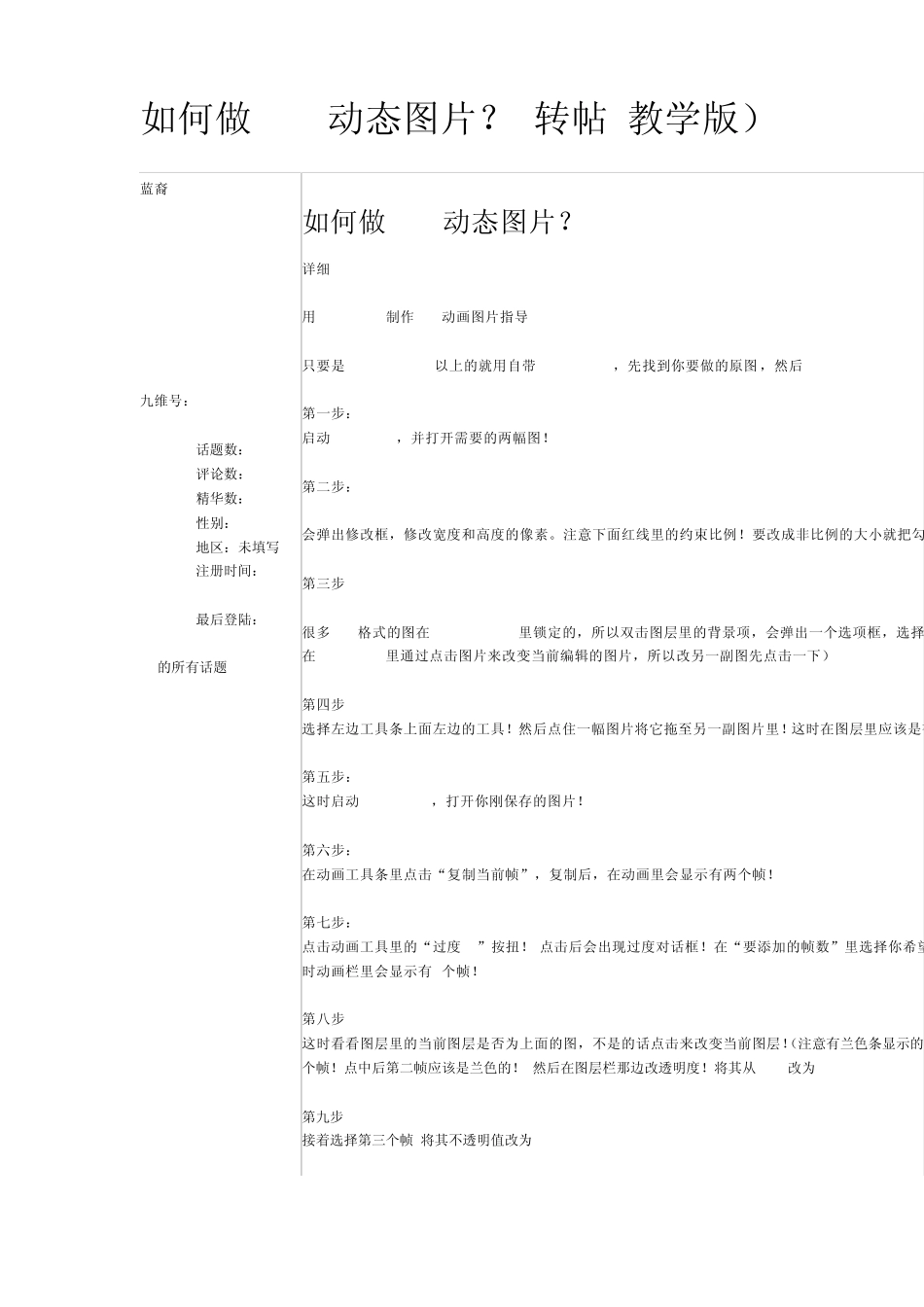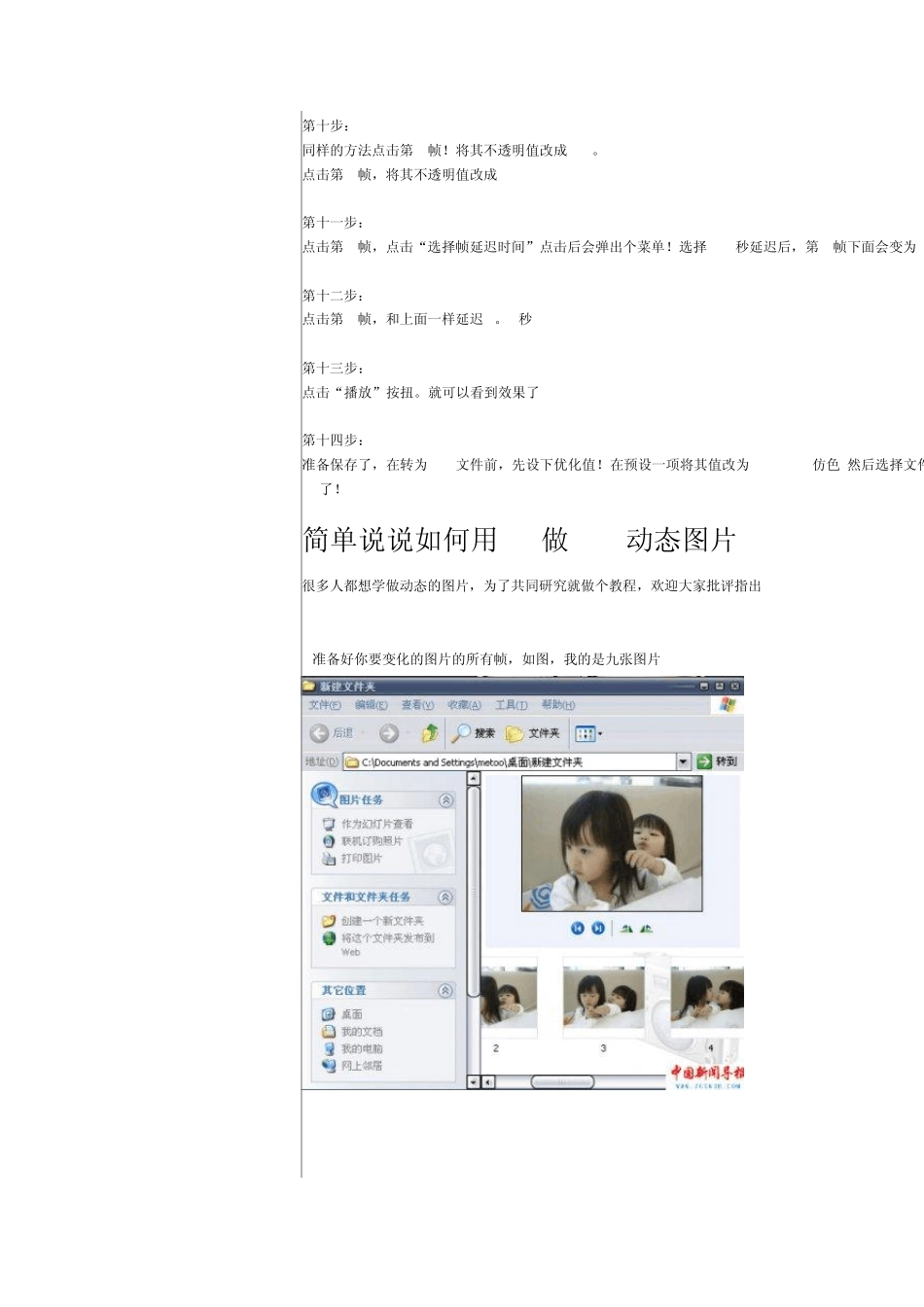如何做 GIF动态图片?(转帖-教学版) 蓝裔 九维号:3119878 话题数:4 评论数:190 精华数:1 性别:GG 地区:未填写 注册时间:2009-10-22 最后登陆:2010-05-22 TA的所有话题 如何做 GIF动态图片? 详细 用 photoshop制作 gif动画图片指导 只要是 photoshop6.0以上的就用自带ImageReady ,先找到你要做的原图 ,然后 第一步: 启动 photoshop,并打开需要的两幅图! 第二步: 会弹出修改框,修改宽度和高度的像素。注意下面红线里的约束比例!要改成非比例的大小就把勾点去 第三步 很多 JPG格式的图在photoshop8.0里锁定的,所以双击图层里的背景项,会弹出一个选项框,选择好~在 photoshop里通过点击图片来改变当前编辑的图片,所以改另一副图先点击一下) 第四步 选择左边工具条上面左边的工具! 然后点住一幅图片将它拖至另一副图片里! 这时在图层里应该是有 第五步: 这时启动ImageReady,打开你刚保存的图片! 第六步: 在动画工具条里点击“复制当前帧”,复制后,在动画里会显示有两个帧! 第七步: 点击动画工具里的“过度...”按扭! 点击后会出现过度对话框!在“要添加的帧数”里选择你希望的时动画栏里会显示有7个帧! 第八步 这时看看图层里的当前图层是否为上面的图,不是的话点击来改变当前图层! (注意有兰色条显示的就个帧!点中后第二帧应该是兰色的! 然后在图层栏那边改透明度!将其从 100%改为 80% 第九步 接着选择第三个帧 将其不透明值改为 60% 第十步: 同样的方法点击第4帧!将其不透明值改成40%。 点击第5帧,将其不透明值改成20% 第十一步: 点击第1帧,点击“选择帧延迟时间”点击后会弹出个菜单!选择 0.2秒延迟后,第1帧下面会变为 0 第十二步: 点击第7帧,和上面一样延迟 0。2秒 第十三步: 点击“播放”按扭。就可以看到效果了 第十四步: 准备保存了,在转为 GIF文件前,先设下优化值!在预设一项将其值改为 GIF 128 仿色 然后选择文件OK了! 简单说说如何用 ps做 gif动态图片 很多人都想学做动态的图片,为了共同研究就做个教程,欢迎大家批评指出 1准备好你要变化的图片的所有帧,如图,我的是九张图片 2运行ps附带的ImageReady.exe程序 3选择文件——打开,选上所有要用的图片,点击打开(会出现一片的图片) 4选择一个图片最大话,用选筐工具选上整个图片 ctrl+c复制一下 5文件——新建一个新任务 6用移动工具按照顺...